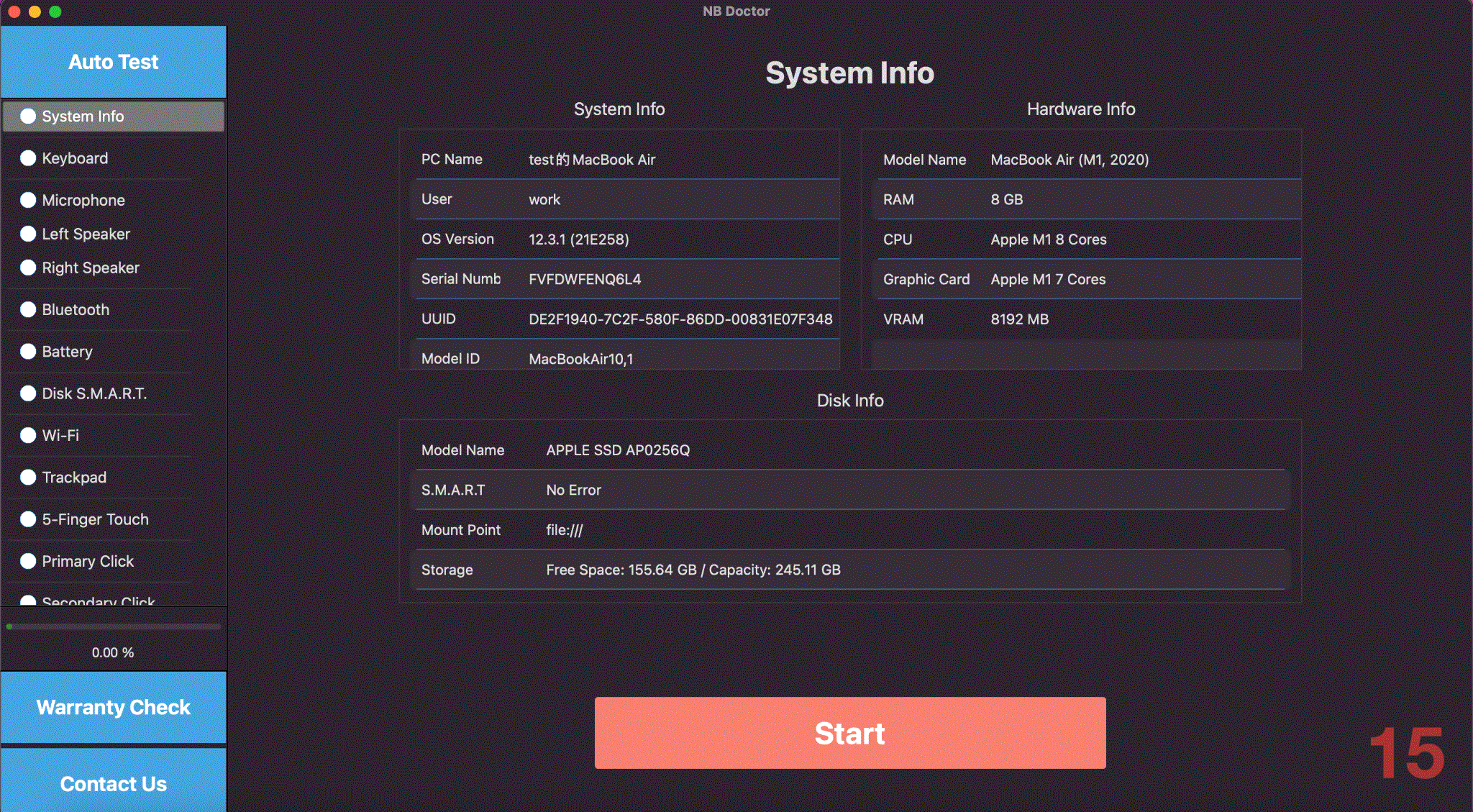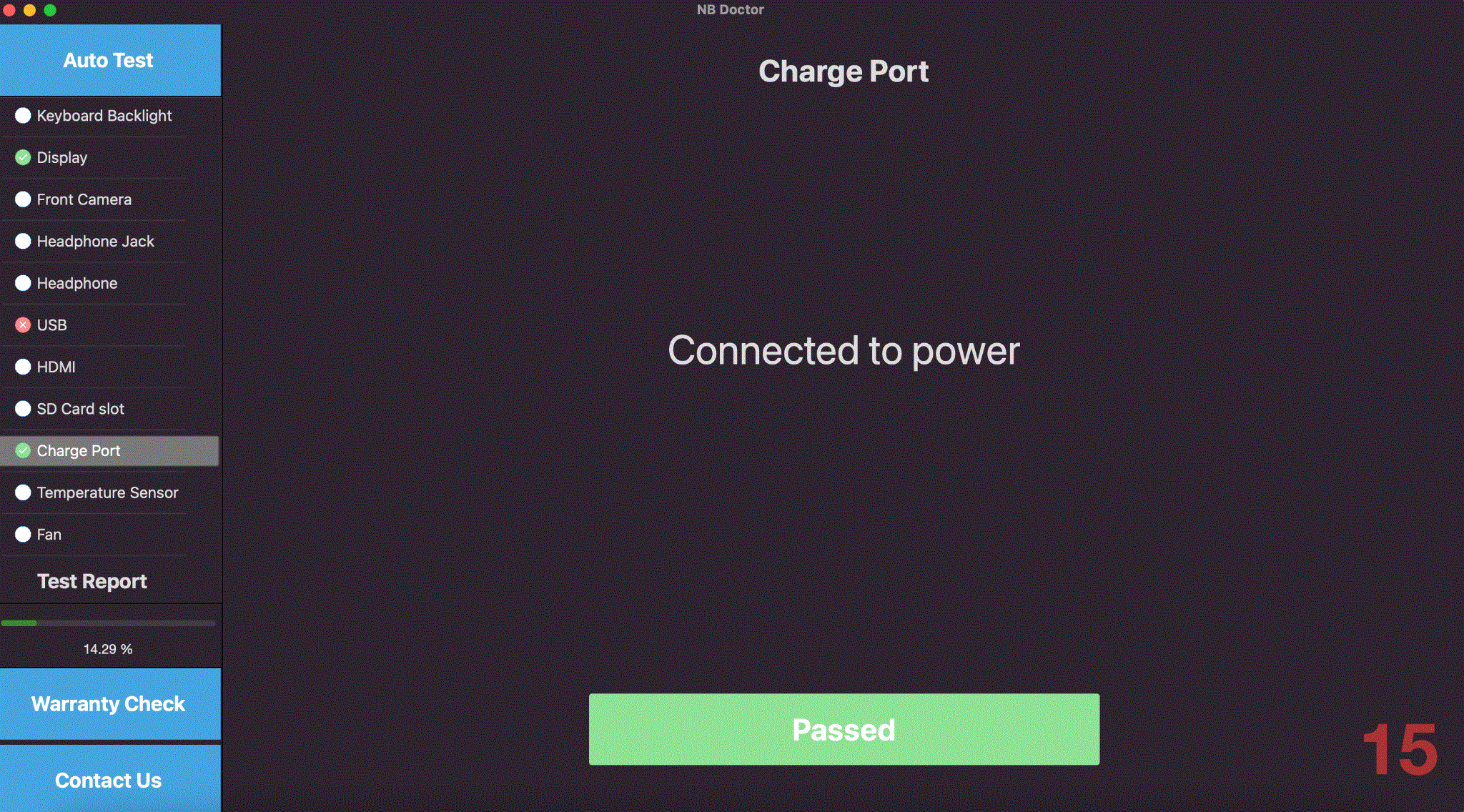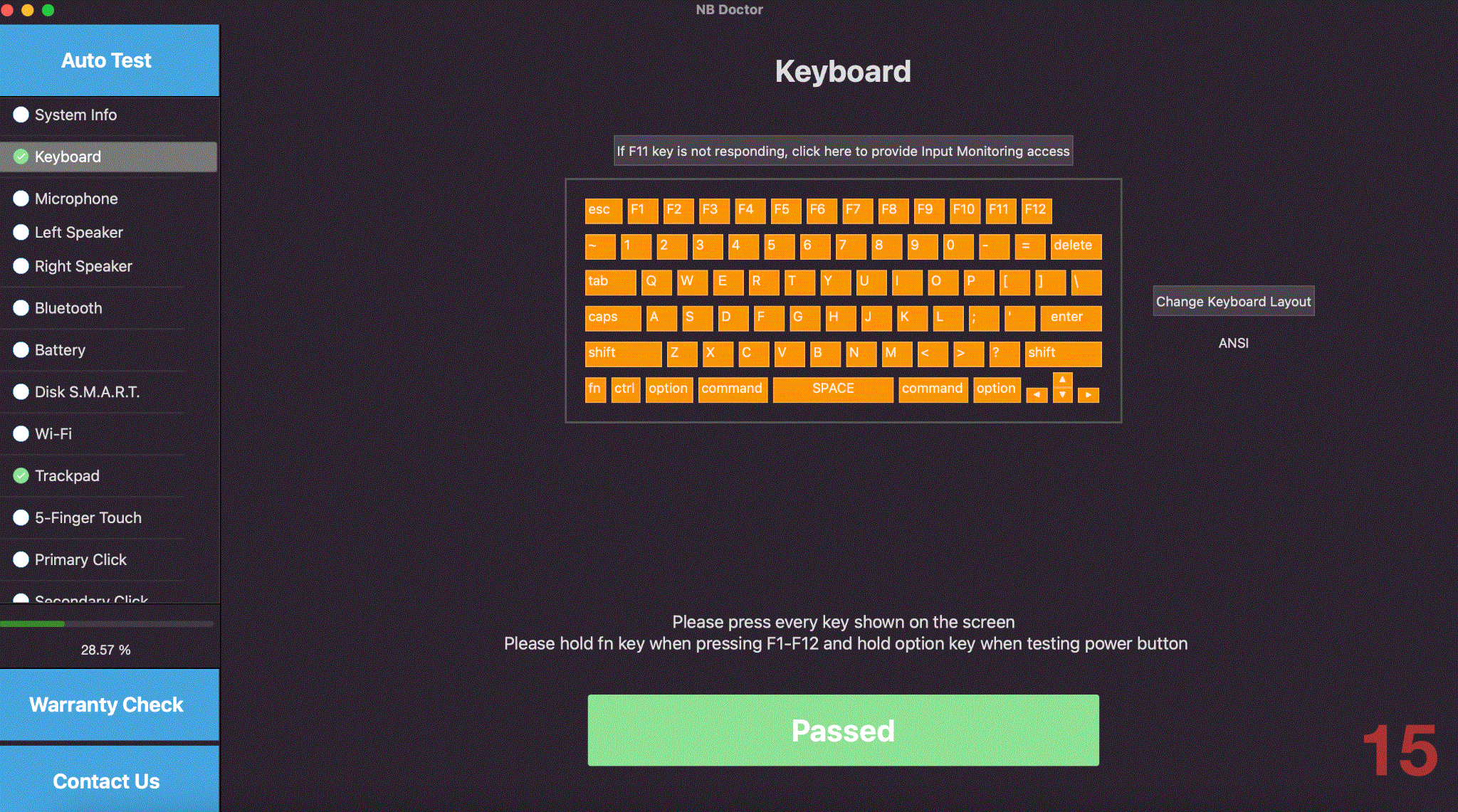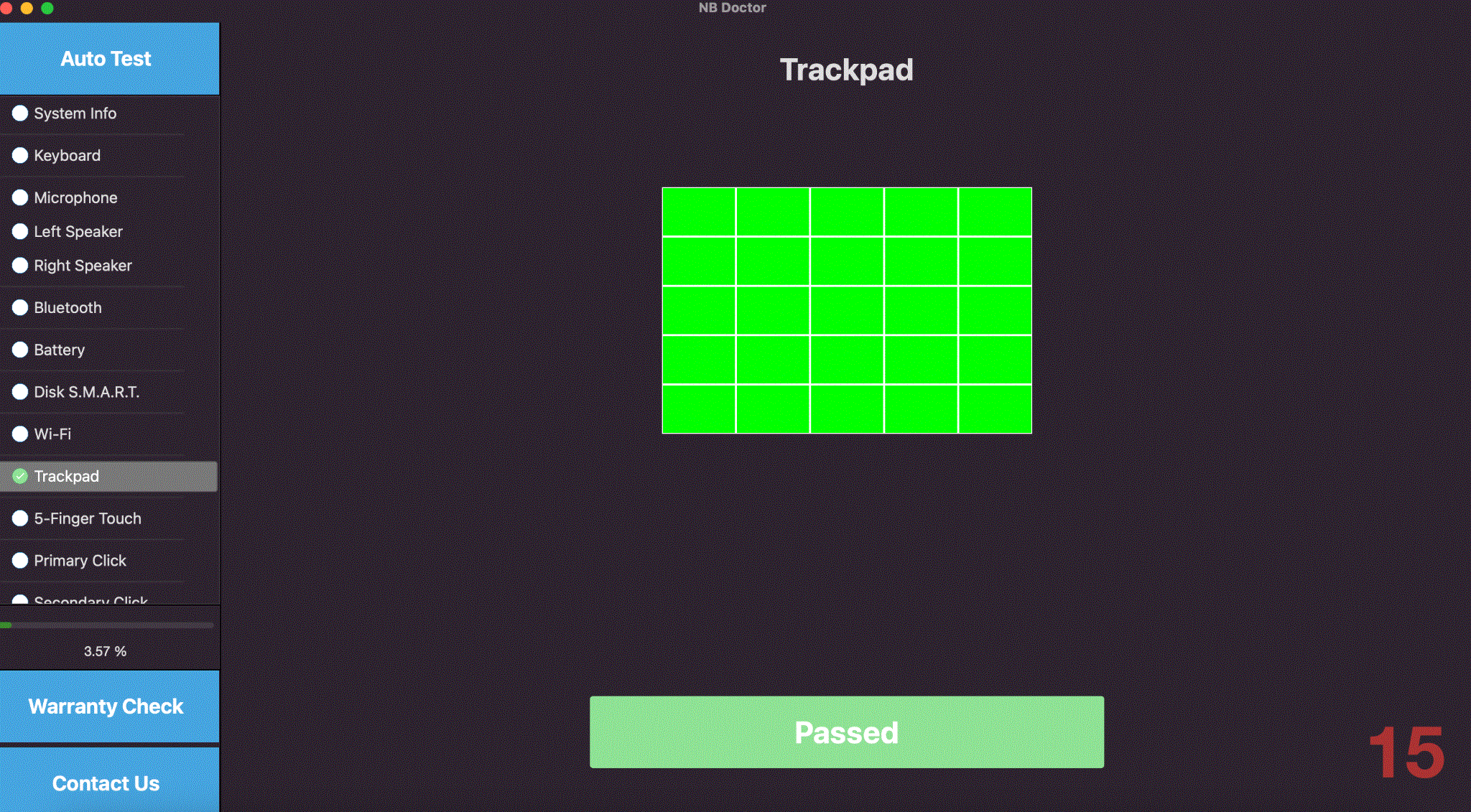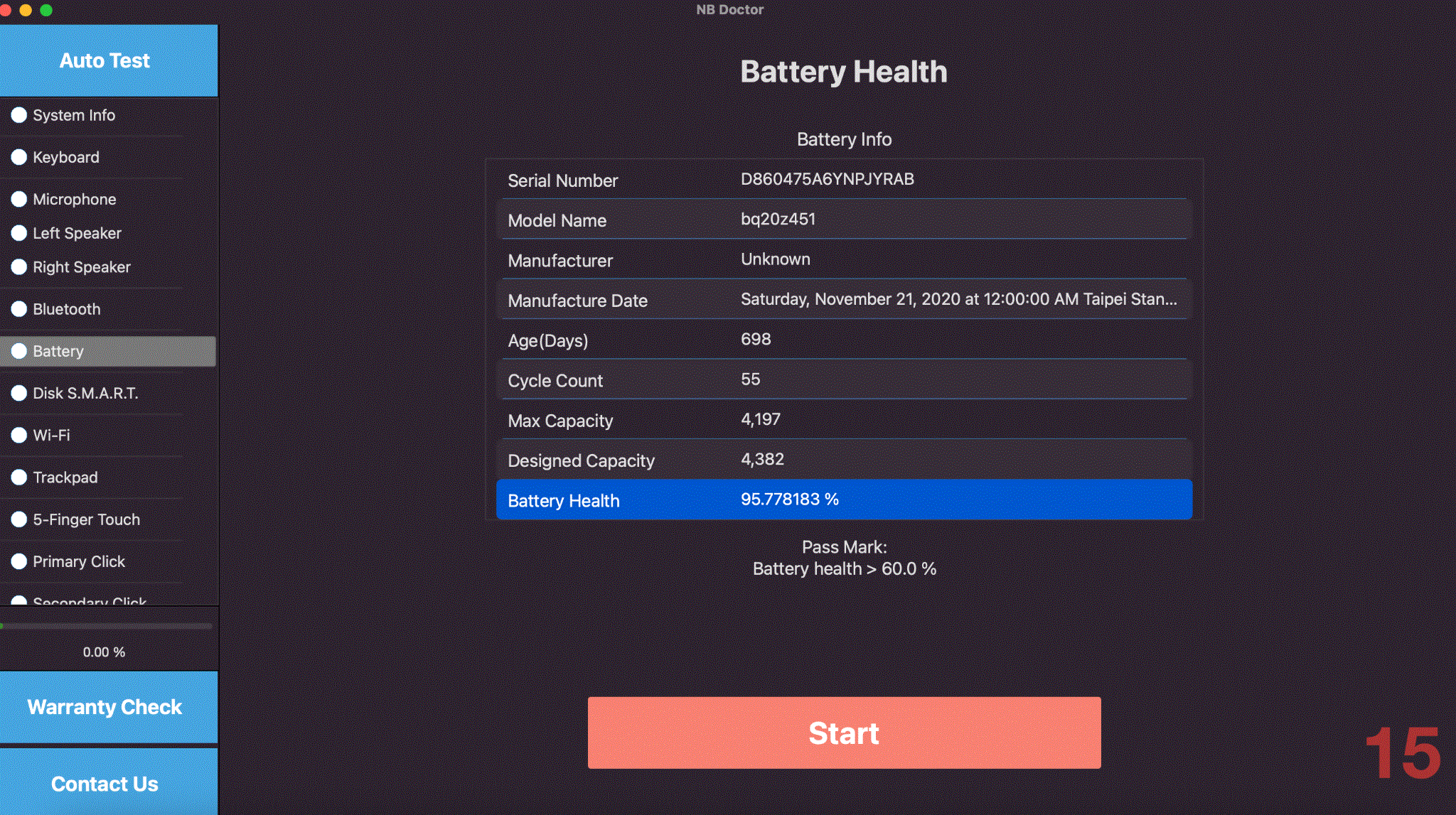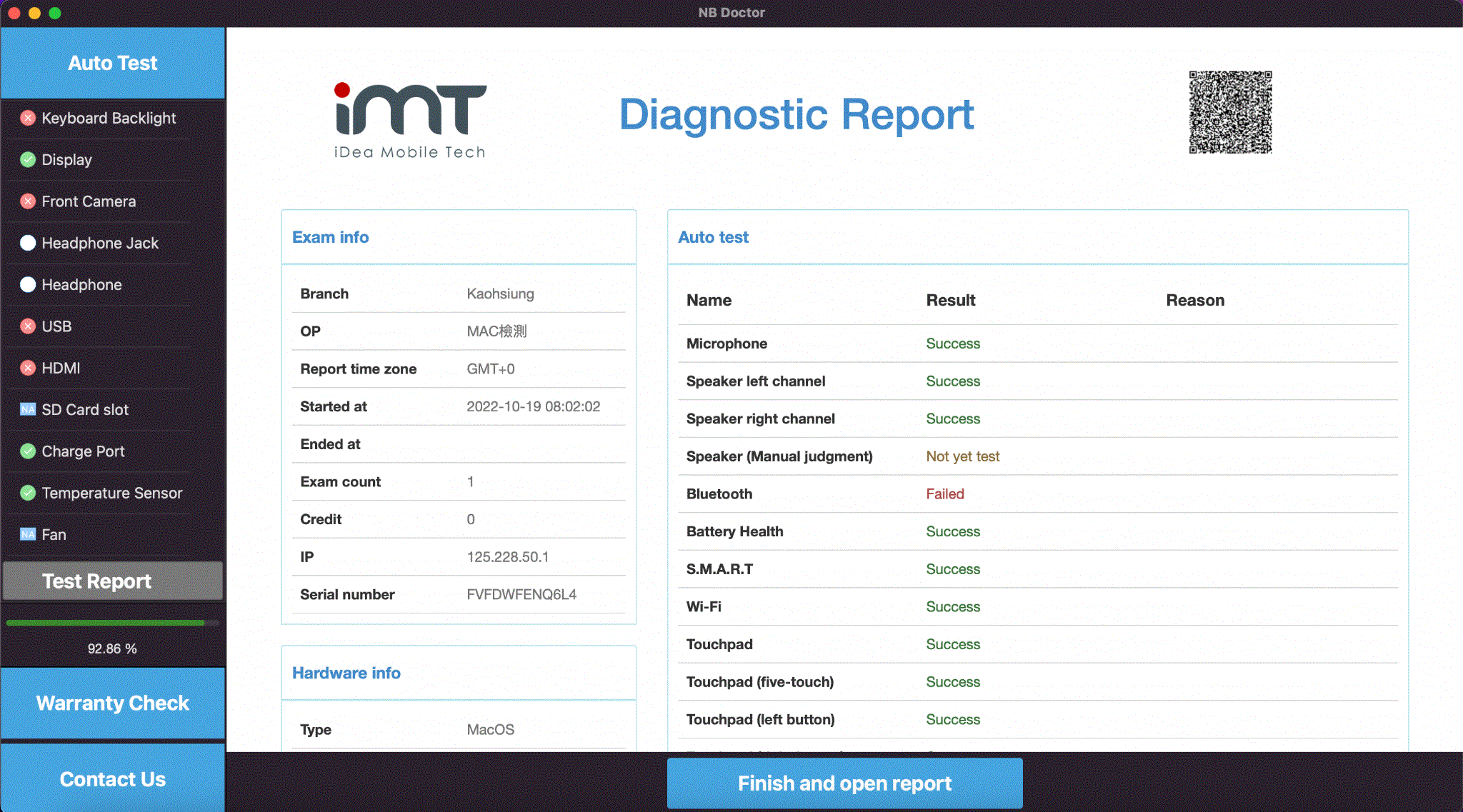Hướng dẫn cách cài máy in cho máy tính Win 10 chi tiết
Với những người dùng máy tính làm việc văn phòng thì việc cài đặt kết nối máy in với máy tính là rất cần thiết. Tuy nhiên không phải ai cũng biết chính xác cách kết nối máy in và máy tính thế nào, đặc biệt trên hệ điều hành mới Win 10. Do vậy, bài viết dưới đây sẽ hướng dẫn bạn chi tiết cách cài máy in cho máy tính Windows 10
Máy in là thiết bị không thể thiếu tại bất kỳ văn phòng nào, thường được để công khai cho mọi người dùng chung và tất nhiên, bạn cần biết cách cài đặt và kết nối máy in thì mới sử dụng được. Đặc biệt, nếu do yêu cầu công việc thường xuyên phải di chuyển, bắt buộc người dùng phải liên tục thay đổi thiết bị máy in thì việc nắm rõ cách kết nối máy in với máy tính là rất cần thiết. Chi tiết cách cài đặt sẽ gồm 02 bước chính là kết nối máy in và cài đặt Driver cho máy in trên máy tính cụ thể như sau:

1. Cách cài máy in cho máy tính Windows 10
Bạn có thể tiến hành cài đặt máy in cho máy tính qua dây cáp kết nối hoặc qua mạng Wifi. Để xác nhận kết nối máy in và máy tính, bạn cần vào mục Control Panel trên máy tính Win 10 rồi chọn mục Devices and Printers. Tại mục này hãy kiểm tra xem máy in muốn kết nối có hiển thị trong phần này chưa. Nếu chưa, hãy thử kiểm tra lại máy in theo các bước sau đây:
1.1 Máy in sử dụng kết nối Wifi
Nếu thiết bị máy in có thể kết nối với máy tính Windows 10 qua Wifi, bạn có thể tham khảo hướng dẫn dưới đây.
Bước 1: Bạn mở mục Start (Biểu tượng Windows) >> chọn mục Cài đặt >> Thiết bị >>Máy in và máy quét.

Bước 2: Chọn mục thiết bị Máy in và máy quét rồi đợi thiết bị quét máy in gần đó rồi chọn tên máy in muốn kết nối và chọn mục Thêm thiết bị.
1.2 Máy in kết nối qua cáp USB
Đối với các thiết bị máy in kết nối với máy tính qua cáp USB, bạn có thể thực hiện cách kết nối như sau:
Bước 1: Bạn cần kết nối máy tính với thiết bị máy in bằng dây cáp USB, thường đi kèm thiết bị máy in từ khi xuất xưởng.
Bước 2: Trên máy tính được kết nối bạn vào Menu Start (biểu tượng Windows ở góc trái cuối màn hình). Tại đây bạn vào mục Cài đặt >> Thiết bị >> chọn Máy in và máy quét.

Bước 3: Tìm trong danh sách thiết bị Máy in & Máy quét xem thiết bị máy in bạn muốn sử dụng đã được cài đặt hay chưa. Trường hợp nếu không thấy thiết bị của mình thì hãy lựa chọn mục Thêm máy in hoặc máy quét tương ứng.

Bước 4: Đợi thiết bị hoàn tất dò tìm máy in khả dụng tương thích, bạn chọn tên thiết bị rồi nhấn Thêm để hoàn tất việc kết nối.
2. Cách cài đặt Driver máy in cho máy tính Win 10
Sau khi hoàn tất cách kết nối máy in cho máy tính Win 10 bằng dây cáp bạn cần thiết lập cài đặt Driver cho máy theo các bước sau:
Bước 1: Tìm xem model máy in cần dùng là gì, thường thông tin model sẽ được ghi ở mặt trước hoặc sau máy, cùng với tên máy. Ví dụ như: Máy in Canon 2900, Epson L805, HP 1020...

Bước 2: Sau khi biết được model máy bạn vào trang chủ của thương hiệu máy in tải bản driver phù hợp về máy tính đang được kết nối.
Bước 3: Trường hợp bạn không nhớ rõ thương hiệu trang web máy in thì có thể tìm kiếm bằng cách gõ cấu trúc sau vào mục tìm kiếm trên Google: “Driver + tên máy in + số bit” - Ví dụ như: Driver Epson L805 64bit. Số bit ở đây căn cứ vào số bit trên hệ điều hành máy tính của bạn, thường máy tính sẽ có 2 phiên bản 32bit hoặc 64bit.
Bước 4: Sau khi tải bản Driver về máy tính thành công, bạn tiến hành giải nén file tải về, tìm kiếm file định dạng Setup.exe và nhấn đúp chuột trái vào file đó để tiến hành cài đặt. Nhấn chọn Yes hoặc Next khi hoàn thành cài đặt. Thông thường máy tính Win 10 sẽ hỗ trợ cài đặt Driver luôn trong quá trình kết nối.
3. Cách in tài liệu

Khi muốn in tài liệu, bạn có thể sử dụng tổ hợp phím "Ctrl + P" hoặc nhấn vào Print biểu tượng in, phần lớn các phần mềm và chương trình soạn thảo hiện nay để hỗ trợ phím tắt này.
Sau khi kích hoạt tính năng in, tùy theo chương trình bạn sử dụng sẽ có giao diện và các tùy chọn khác nhau. Cùng tìm hiểu một số tính năng in tài liệu trên văn bản sau:
Page range
Nếu bạn chọn vào All và click nút in thì toàn bộ tài liệu trên file của bạn sẽ được in.
Để in từng trang theo yêu cầu bạn có thể nhấn vào Pages, rồi nhập vào trang in. Ví dụ, để in các trang từ 3 đến 10 bạn chọn vào Pages, sau đó bạn nhập 3 - 10. Hoặc để in các trang bất kỳ bạn có thể nhập: 1,3,5,8,9... (ngăn cách giữa các con số là dấu phẩy).
Copies
Đây là tính năng thể hiện số lượng bản in, chẳng hạn bạn muốn in tài liệu đó thành 02 bản (02 tập giống nhau) thì có thể điền vào số 2. Còn nếu để mặc định thì máy sẽ tự động in 01 bản duy nhất (in tất cả các trang trong bản đó 01 lần duy nhất).
Printer properties
Nút điều chỉnh Printer properties là tính năng để nâng cao khả năng in ấn. Để có thể nâng cao chất lượng bản in, bạn có thể sử dụng Tab Quality ở chế độ Draft.
Print One Sided
Print One Sided là lệnh để người dùng lựa chọn in 1 mặt hoặc in 2 mặt. Đặc biệt, lệnh này giúp người dùng có thể kiểm tra được máy in có khả năng in 2 mặt giấy hay không.
Collated
Collated dùng để đóng tập văn bản với số lượng lớn khi sử dụng để in tài liệu lớn.
A4/Letter
Lệnh A4/Letter giúp cho người dùng có thể điều chỉnh và lựa chọn kích thước phù hợp với giấy để có thể in ra văn bản tốt nhất.
Margins
Margins là lệnh dùng để căn chỉnh và lựa chọn lề sao cho phù hợp với khung giấy để tạo bản in đẹp nhất cho bạn.
Page Per Sheet
Page Per Sheet chính là tính năng lựa chọn dùng để in gộp các trang giấy của văn bản chỉ nằm trong một trang giấy duy nhất.
4. Lưu ý khi sử dụng máy in

Vị trí đặt
Bạn nên đặt máy in tại những vị trí bằng phẳng, các loại dây nối các thiết bị với nhau phải được đặt gọn gàng. Đặc biệt, bạn nên đặt máy in ở những vị trí thông thoáng, không để ở những nơi ẩm ướt và tránh xa tầm tay của trẻ nhỏ.
Hộp mực
Hộp mực của máy in, bạn không nên để ngoài không khí quá lâu vì nếu bạn để ngoài có thể bị khô mực. Đối với dòng mực của máy in laser thì bạn không nên để ở ngoài ánh sáng mà nên để hộp mực trong túi nhựa cột lại.
Nếu không sử dụng hộp mực trong thời gian dài thì bạn nên tháo ra và bảo quản hộp mực kín hơn.
Vệ sinh máy thường xuyên
Bạn nên thường xuyên vệ sinh máy in khi đang sử dụng với tần suất khoảng 3 tháng/lần. Đặc biệt, dù bạn không sử dụng máy in nhiều thì vẫn nên thường xuyên vệ sinh máy.
Bạn nên vệ sinh sạch bụi bẩn tích tụ trong hộp mực. Để đảm bảo vệ sinh máy an toàn bạn nên đọc kỹ hướng dẫn sử dụng ngay trong máy in khi mua về.
Không tắt máy đột ngột
Với máy in màu, bạn không nên tắt máy in đột ngột ngay khi sử dụng máy in vừa xong. Bạn cần phải chờ để máy in có đủ thời gian thực hiện thao tác tránh trường hợp mực bị khô.
Không sử dụng máy in liên tục trong thời gian dài
Ngoài những lưu ý trên bạn nên lưu ý không nên sử dụng máy liên tục trong khoảng thời gian dài. Bởi khi máy in hoạt động liên tục sẽ không thể hoạt động trơn tru như ban đầu. Nếu bạn sử dụng quá lâu trong thời gian dài có thể dẫn đến tình trạng tuổi thọ của máy in bị giảm đi.
Không tự ý sửa chữa máy in
Trường hợp máy in bị hỏng, bạn không nên tự ý sửa chữa máy in mà chưa biết rõ nguyên nhân máy bị hỏng. Bạn nên để nhân viên kỹ thuật xem xét hoặc đưa đến các trung tâm, bảo hành sửa chữa an toàn.
Như vậy trên đây là những hướng dẫn cách cài máy in cho máy tính Win 10 chi tiết. Bạn có thể thử nghiệm và kiểm tra hoạt động của thiết bị bằng cách thử in một trang bất kỳ. Nếu không in được hãy thử kiểm tra thiết bị và tìm kiếm giải pháp khắc phục lỗi nhanh chóng. Chúc bạn thành công.
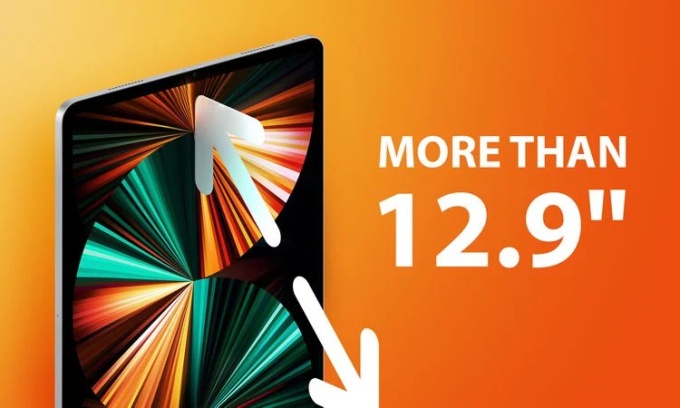

















.jpg)